編輯:關於Android編程
本文實例講述了Android2.3實現SD卡與U盤自動掛載的方法。分享給大家供大家參考,具體如下:
在 s3c6410平台上移植android2.3 過程中SD卡總是不能自動掛載。 查閱相關資料,知道在android2.3中是 vold程序負責檢查內核的 sysfs 文件系統,發現有SD卡插入後,自動掛載。 在文件系統目錄 /system/etc/ 下有一個vold.fstab 文件,該文件是系統與用戶硬件平台的交互接口,用戶根據自己的平台來配置這個文件,裡面內容比較簡單,只需要你指定sys下vold程序需要查詢的文件夾路徑,當SD卡插入設備後,這個路徑下會產生相應的文件,vold能檢查到。
我的vold.fstab文件內容如下:
## Vold 2.0 fstab for OK6410 ## ####################### ## Regular device mount ## ## Format: dev_mount <label> <mount_point> <part> <sysfs_path1...> ## label - Label for the volume ## mount_point - Where the volume will be mounted ## part - Partition # (1 based), or 'auto' for first usable partition. ## <sysfs_path> - List of sysfs paths to source devices ###################### # Mounts the first usable partition of the specified device dev_mount sdcard /mnt/sdcard auto /devices/platform/goldfish_mmc.0 /devices/platform/s3c-sdhci.0/mmc_host/mmc0
上面都是注釋,幫助,最關鍵的是最後一句,其中 auto 代表掛載SD卡的第一個分區,後面是vold監測的路徑,當插入sd時,/devices/platform/s3c-sdhci.0/mmc_host/mmc0 路徑下會多出一個文件夾,請確認你的硬件平台相應的路徑。
最後說一下除了配置這個文件外需要關注的地方:
1 如果你把sd卡插入開發板上,在 /dev/block/ 目錄下面多出幾個設備節點,證明sd卡的驅動成功加載, 我的目錄下面會形成 mmcblk0 和 mmcblk0p1 節點,注意:這兩個節點的意思,mmcblk0代表第一個sd卡設備,mmcblk0p1代表第一個SD卡設備的第一個分區。用戶不能把/dev/block/mmcblk0掛載到文件系統中,而是把這個SD卡的分區掛載到文件系統中,如下:
# mount -t vfat /dev/block/mmcblk0 /sdcard/ <3>FAT: utf8 is not a recommended IO charset for FAT filesystems, filesystem wil l be case sensitive! FAT: utf8 is not a recommended IO charset for FAT filesystems, filesystem will b e case sensitive! <7>mmc0: starting CMD17 arg 00000000 flags 000000b5 <7>mmc0: blksz 512 blocks 1 flags 00000200 tsac 100 ms nsac 0 <7>sdhci [sdhci_irq()]: *** mmc0 got interrupt: 0x00000001 <7>sdhci [sdhci_irq()]: *** mmc0 got interrupt: 0x00000002 <7>mmc0: req done (CMD17): 0: 00000900 00000000 00000000 00000000 <7>mmc0: 512 bytes transferred: 0 mount: Invalid argument
掛載 mmcblk0 會出現這樣的錯誤提示,而掛載 mmcblk0p1 會成功,當然在android下面不應該手動掛載,否則在上層應用軟件中會出現找不到SD卡的情況,
2 在android的內核配置(linux 內核配置)中,注意:把General Setup -> enable deprecated sysfs features to support old userspace tools取消掉,否則可能影響到Vold檢測sd卡.
這一項對用戶空間的軟件有一定的影響,如果選中這一項,在sys目錄會生成 /devices/platform/s3c-sdhci.0/mmc_host:mmc0/mmc0 目錄,而不是我們需要的路徑 /devices/platform/s3c-sdhci.0/mmc_host/mmc0,不選擇這項是sysfs 文件系統對老的用戶空間程序的支持。
vold成功掛載sd後,在android的應用程序上就可以檢查到了,比如圖片浏覽程序,可以觀看SD卡上的圖片文件.
U盤的掛載同樣如此,U盤插入開發板的USB接口中,在 /sys/devices/platform/s3c2410-ohci/usb1下面會多一個文件夾出現,你只需要把這個路徑加到監控路徑列表之中,我的最後的vold.fstab如下:
dev_mount sdcard /mnt/sdcard auto /devices/platform/s3c2410-ohci/usb1 /devices/platform/s3c-sdhci.0/mmc_host/mmc0
注意:每個參數之間必須用Tab鍵分割,否則vold程序無法正確讀取參數。
這樣當U盤插入後,Android界面程序會識別出來,提示有SD卡插入(為什麼不提示U盤,這個如果您感興趣可以自己研究),可以用圖片浏覽器,音頻播放器打開U盤裡面的文件。自己曾經嘗試讓vold把U盤掛載到/mnt/udisk目錄下面,這個可以修改vold.fstab 文件,很容易實現,命令環境下顯示已經掛載成功了,但是android的圖片浏覽器和音頻播放軟件(android2.3自帶)不能檢測U盤,所以就把U盤掛載到了/mnt/sdcard目錄,這樣上層程序就能識別U盤了。
您可以修改vold軟件,讓他檢測/mnt/udisk目錄,同時修改界面提示,提示找到“U盤”,這樣相對比較正規一些,不用給U盤帶上SD卡的帽子了,呵呵.
以上是自己在移植android2.3過程中SD,U盤部分遇到的問題,給大家分享,希望對網友有所幫助。
更多關於Android相關內容感興趣的讀者可查看本站專題:《Android開發入門與進階教程》、《Android資源操作技巧匯總》、《Android視圖View技巧總結》及《Android控件用法總結》
希望本文所述對大家Android程序設計有所幫助。
 Android 驅動(二) IIC簡介
Android 驅動(二) IIC簡介
一、 I2C簡介 I2C(Inter-Integrated Circuit)總線是一種由 Philips 公司開發的兩線式串行總線,用於連接微控制器及其外圍設備。I2
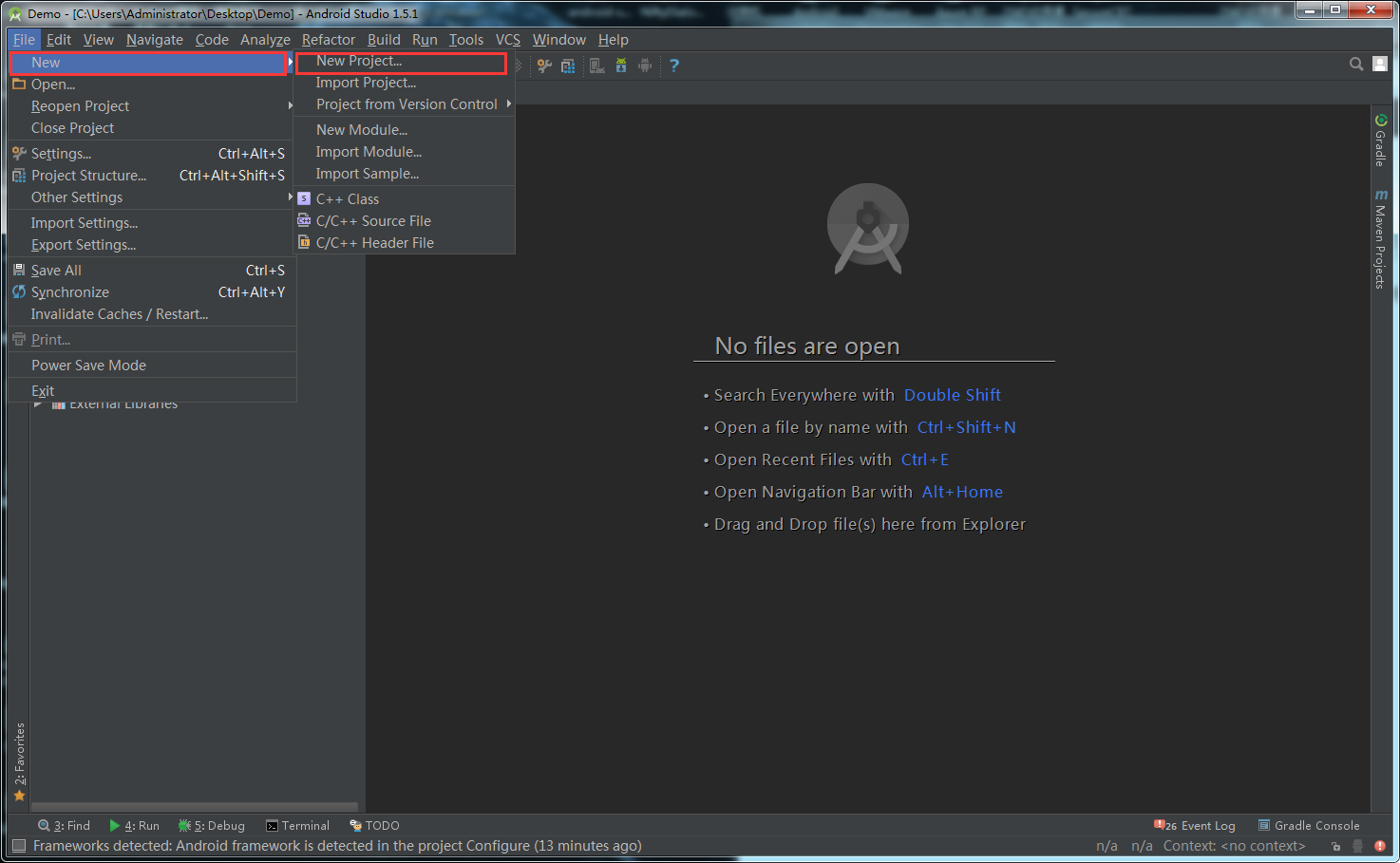 學習Android Studio開發工具之Activity1
學習Android Studio開發工具之Activity1
Android Studio與EclipseADT存在著諸多不同之處,這裡列舉一些Android Studio相對Eclipse 比較棒的特性。顏色、圖片在布局和代碼中可
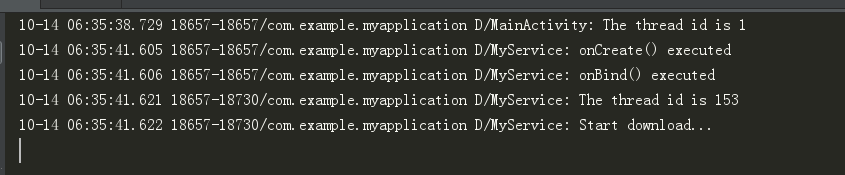 Android Service淺析(下)
Android Service淺析(下)
在我的上一篇文章Android Service淺析(上)介紹了服務的基本概念及啟動服務的相關內容,由於文章篇幅的原因,將在本文繼續梳理Service相關的其它知識。綁定L
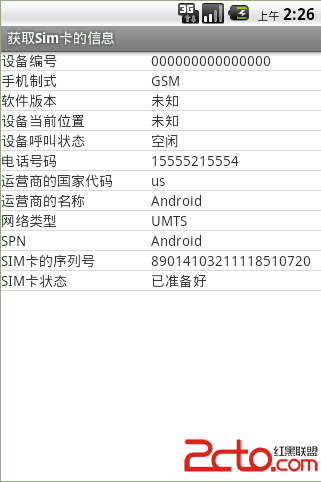 Android開發之獲取手機SIM卡信息
Android開發之獲取手機SIM卡信息
TelephonyManager是一個管理手機通話狀態、電話網絡信息的服務類,該類提供了大量的getXxx(),方法獲取電話網絡的相關信息。 TelephonyManag
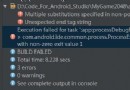 【我的Android進階之旅】解決strings.xml格式化占位符錯誤: Multiple substitutions specified in non-positional format
【我的Android進階之旅】解決strings.xml格式化占位符錯誤: Multiple substitutions specified in non-positional format
今天有一個Android新手使用strings.xml進行格式化的時候